NetflixエラーコードF7701-1003を修正する方法

NetflixエラーコードF7701-1003の解決策を見つけ、自宅でのストリーミング体験を向上させる手助けをします。
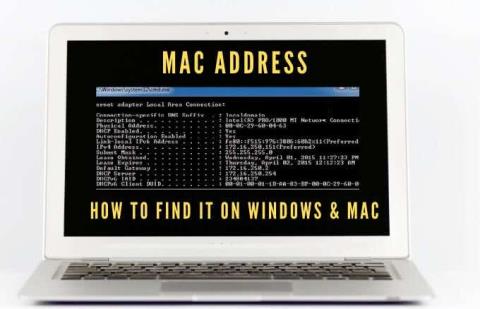
WiFi ネットワークに接続するすべてのデバイスは、一意のネットワーク アドレスを使用してネットワークに対して自身を識別する必要があります。メディア アクセス制御 (MAC) アドレスと呼ばれるこの一意の識別子は、ネットワーク管理者またはオブザーバーが、すべてのユーザーのネットワーク アクティビティと場所を経時的に追跡またはプロファイリングするのに役立ちます。
ほとんどの場合、デバイスの MAC アドレスを気にする必要はありませんが、ネットワーク アダプターの MAC アドレスを知る必要がある場合があります。このようにして、デバイスを識別したり、ルーターでネットワーク権限を構成したりできます。
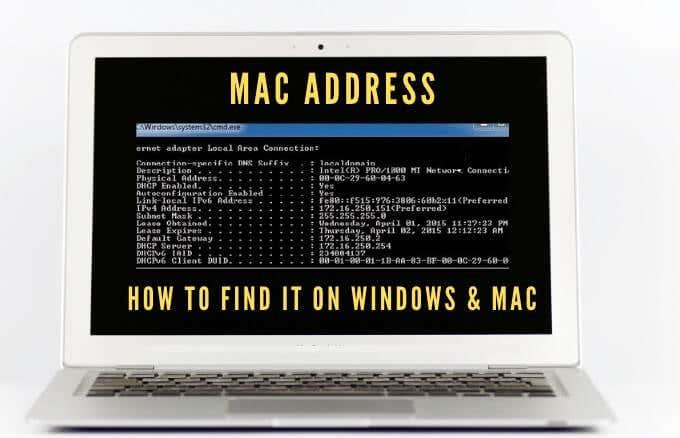
MAC アドレスが必要な理由が何であれ、Mac と PC の両方でそれを行う方法をいくつか紹介します。
MACアドレスとは?
MAC アドレスは一意の 17 文字 (00:1A:C2:9B:00:68 など) で、コンピューターのネットワーク インターフェイス コントローラー (NIC) カードに組み込まれているハードウェア識別子として機能します。
一意の識別子は、デバイスの製造元によって割り当てられ、デバイスに永続的に関連付けられています。これにより、ローカル ネットワーク内のデバイス間の通信が接続を開始できるようになります。
MAC アドレスには主に 2 つのタイプがあります。ユニバーサル管理アドレス (UAA) とローカル管理アドレス (LAA) です。
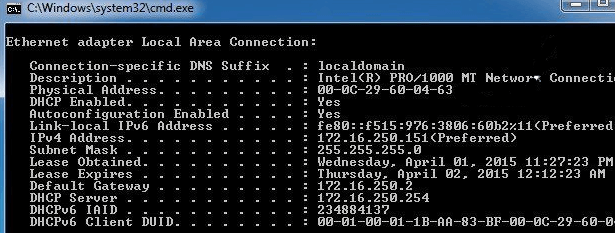
UAA はより一般的なタイプで、デバイスの製造元によって割り当てられますが、LAA はアダプターの MAC アドレスを変更します。LAA をネットワーク デバイスに割り当てると、製造元によって割り当てられたアドレスが上書きされます。
デバイスの MAC アドレスは、インターネット上でデバイスを識別するために使用されているにもかかわらず、 IP アドレスと混同されることがありますが、大きな違いがいくつかあります。
MAC アドレスは、他のマシンからマシンを識別するためにデバイスの製造元によって永続的に割り当てられ、変更できないように設計されています。IP アドレスは、デバイスやネットワークからのルーティング可能な論理接続を処理し、場所に基づいて変更できます。
デバイスの MAC アドレスはローカル ネットワーク内で使用されますが、IP アドレスはネットワーク デバイスを識別するために世界中で使用できます。
PCまたはMacでMACアドレスを見つける方法
デバイスの MAC アドレスを把握する必要がある理由はいくつかあります。
Windows 10 PC で MAC アドレスを見つける方法
Windows 10 PC の MAC アドレスは、[設定]、[コントロール パネル]、[システム情報]、[コマンド プロンプト]、および [PowerShell] で確認できます。
設定を使用して PC の MAC アドレスを見つける方法
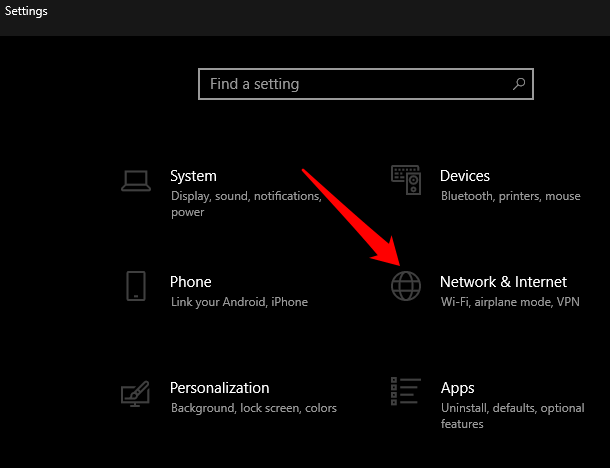
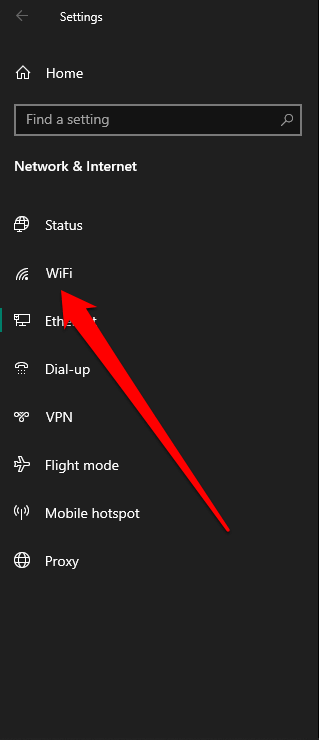
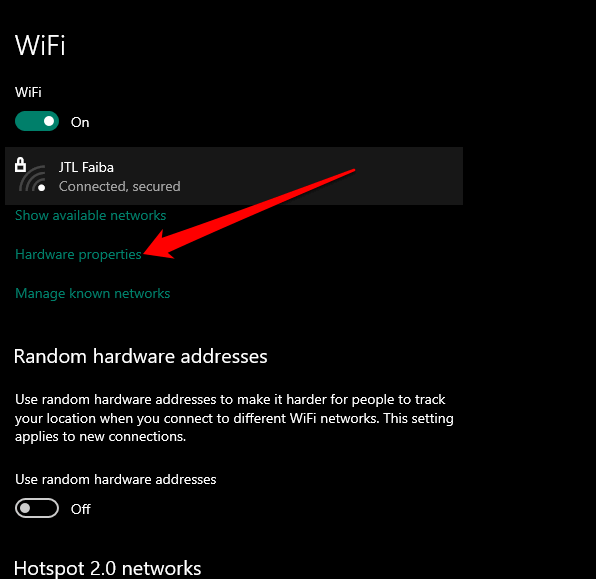
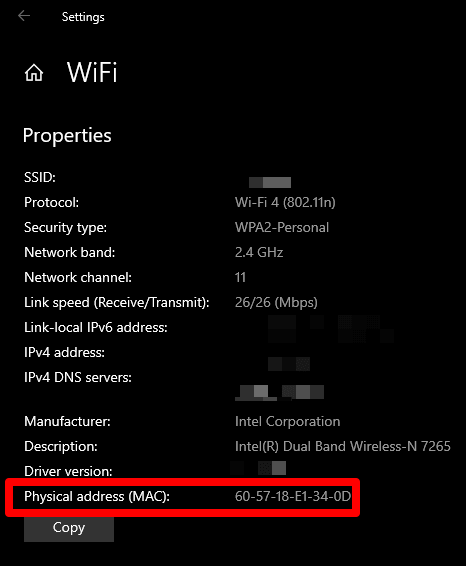
コントロール パネルを使用して PC の MAC アドレスを検索する方法
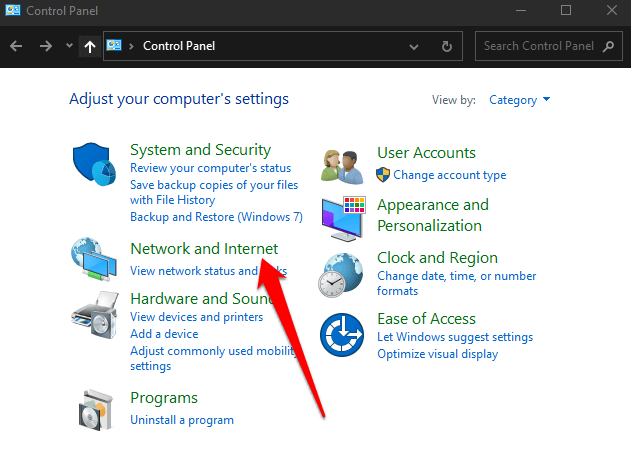
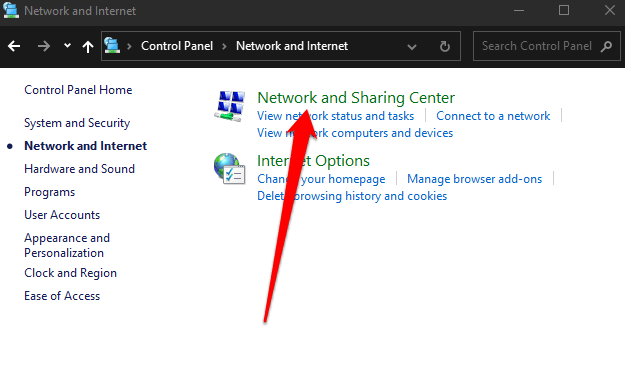
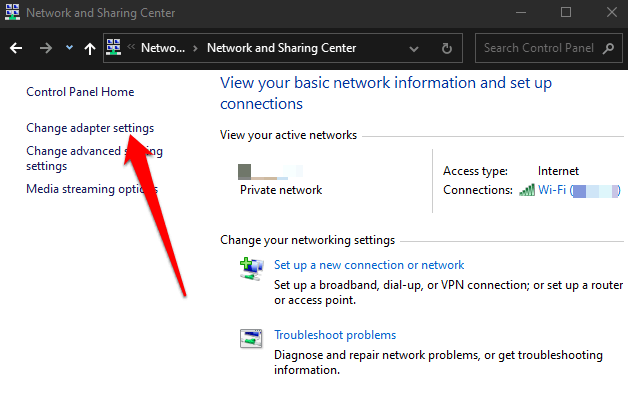
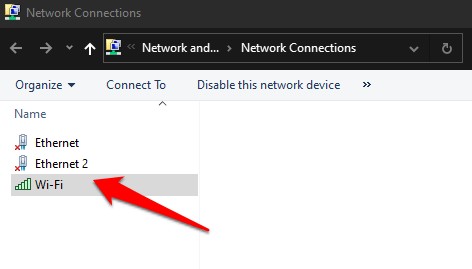
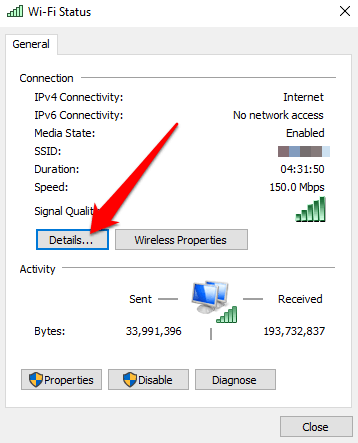
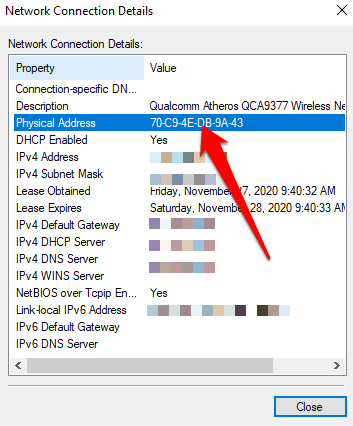
コマンドプロンプトからPCのMACアドレスを見つける方法
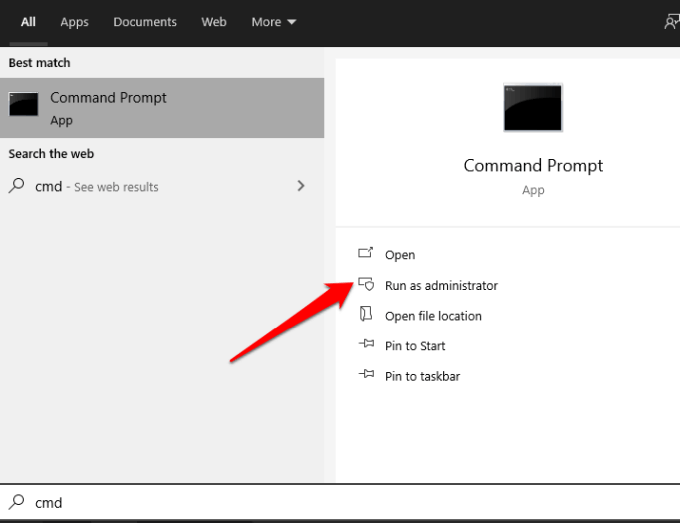
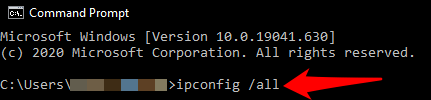
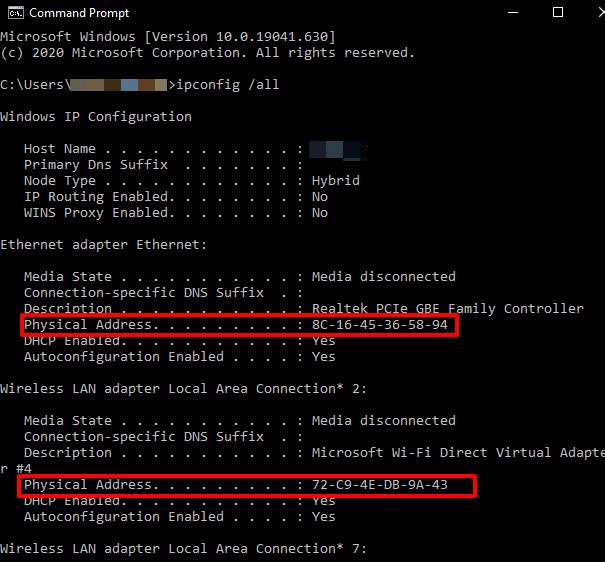
注:アクティブなネットワーク アダプタの MAC 情報を明確に表示するには、「getmac /v」と入力してEnter キーを押します。
Windows PowerShell を使用して PC の MAC アドレスを検索する方法
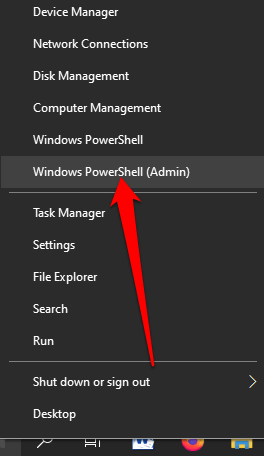
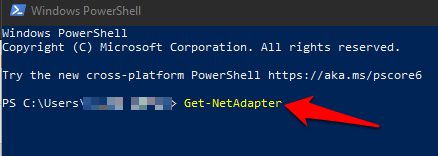
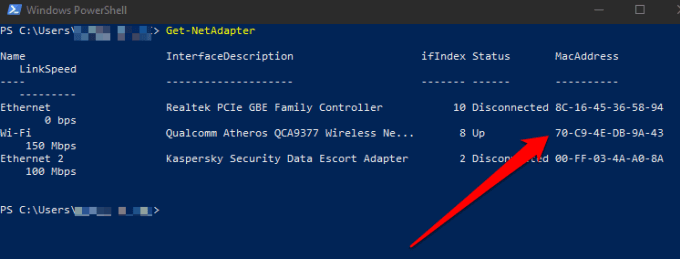
システム情報を使用して PC の MAC アドレスを見つける方法
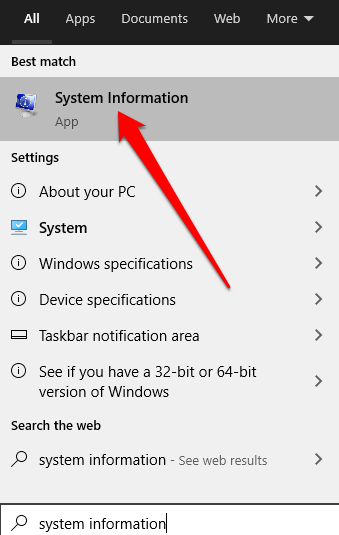
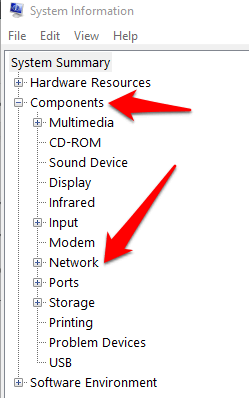
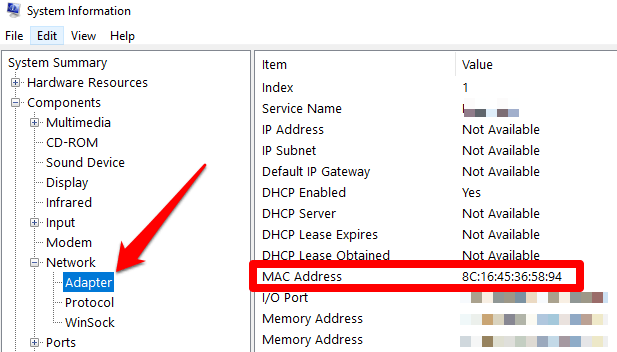
MacでMACアドレスを見つける方法
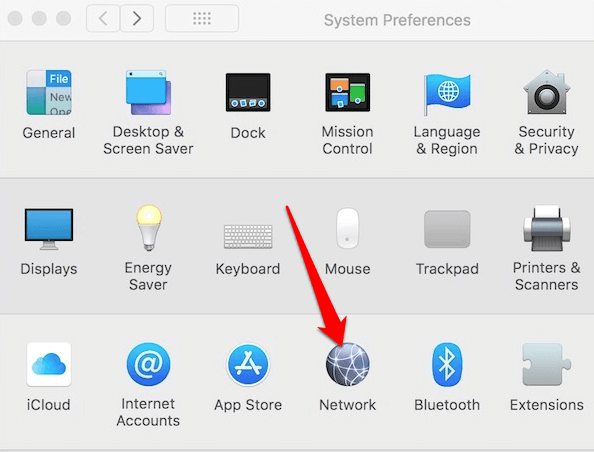
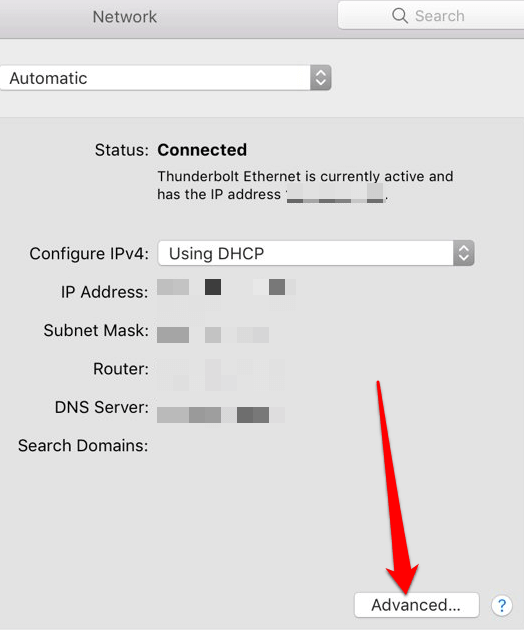
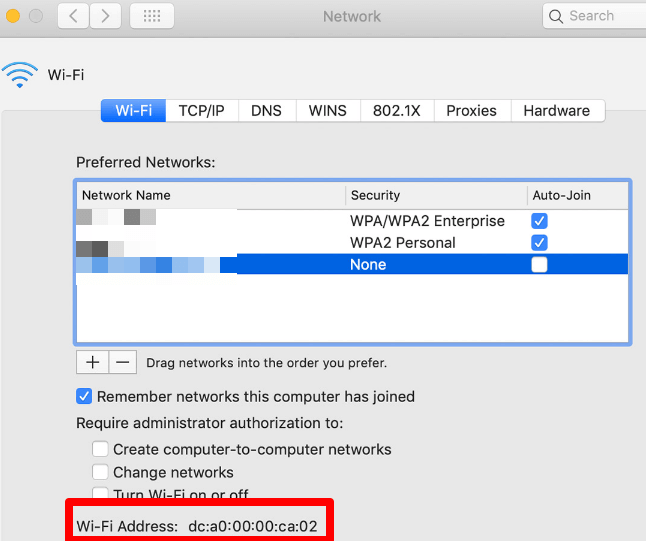
コンピューターの MAC アドレスを知る
Windows 10 PC または Mac の MAC アドレスを見つけることができたことを願っています。MAC アドレスの変更またはスプーフィング方法、および MACアドレスから IP アドレスを判別する方法に関するガイドから、MAC アドレスの仕組みについて詳しく学んでください。
Windows には、MAC アドレスを変更する簡単な方法が用意されています。
Windows キー+ Xを押して 、 [デバイス マネージャー]を選択します。
[ネットワーク アダプター]リストを展開します 。
MAC アドレスを変更するアダプターを右クリックし、 [プロパティ]を選択します。
「詳細設定」 タブを選択します 。
[ローカル管理アドレス] または [ネットワーク アドレス]を選択し、 [値]を選択します。
既存の値をクリアし、ハイフンなしで新しいアドレスを入力し、 [OK]を選択します。
コンピュータを再起動します。
NetflixエラーコードF7701-1003の解決策を見つけ、自宅でのストリーミング体験を向上させる手助けをします。
Discordは、友達とのカジュアルなチャットやゲームコミュニティとの接続、専門的なコミュニケーションに適したユニークなプラットフォームです。特定のメッセージを非表示にする方法を学びましょう。
Disney Plusエラーコード39の原因と解決策を徹底解説。10の方法で問題を解決し、ストリーミングを再開しましょう。
異なるオペレーティング システムがインストールされているコンピューターに複数のパーティションがありますか。その場合、Windows のアクティブ パーティションを変更して、コンピューターの起動時に適切なオペレーティング システムが読み込まれるようにすることができます。
ワイヤレス ルーターで SSID ブロードキャストを無効にするオプションを検討している場合は、関連する実際のセキュリティの問題を理解する必要があります。SSID ブロードキャストを無効にすると、標準のワイヤレス ネットワーク アダプタを使用して利用可能なネットワークを検索したときにネットワーク名が表示されないのは事実です。
画像は単独で独立できます。ただし、場合によっては、複数の画像を 1 つの PDF ファイルに結合して保存または共有する必要があります。
Twitter は、意見を共有したり、他のユーザーと話したり、ソーシャル メディアのプロフィールを作成して友達をサポートしたり、興味をフォローしたりするのに最適な場所です。ただし、フォローしているアカウントを追跡するのは難しい場合があります。
お気に入りのシリーズに熱中している場合でも、友達と Netflix を楽しんでいる場合でも、Netflix がフリーズしたり、クラッシュしたり、見慣れないエラー コードが表示されたりすると、非常に煩わしくなります。発生する可能性のある一般的なエラーの 1 つは、Netflix コード UI-800-3 です。
消費者の権利が非常に重要な世界で、インターネット企業が常に「最大」の速度を提供したり、支払った速度を提供できなかったりするのは奇妙に思えます。この記事では、得られる速度が得られるべき速度であることを確認するために実行できる手順を見ていきます.
Spotify で自分の音楽を入手する方法を知りたがっている新しいアーティストですか。デジタル時代の音楽配信は、以前とは大きく異なります。
独自のビデオやその他のメディア プロジェクトを制作している場合、必要な音楽をインターネットから取得することはできません。アメリカの上空でジェット戦闘機を飛ばして撮影している場合、ケニー・ロギンスの「Danger Zone」の曲を使用することはできません。
最初の Discord サーバーを起動するとき、最初に行うことの 1 つは、サーバー ユーザーに割り当てることができるロールをその中に作成することです。Discord での役割は、グループ内で特定の能力を提供する役職です。
特に元のオーディオを再録音できない場合、音量の小さいオーディオ ファイルはほとんど役に立たず、非常に苛立たしいものになる可能性があります。ラップトップで聴こうとしている MP3 ソングであろうと、録音されたオーディオ ファイルの音量が十分でないものであろうと、ほぼすべてのオーディオ ファイルの音量を上げることは、デスクトップまたはオンラインのオーディオ編集ソフトウェアを使用して簡単に行うことができます。
ソーシャルメディアから離れたいと思うのは理解できます。ソーシャル メディアの使用をチェックしないままにしておくと、一見無限の時間の無駄遣いになる可能性があります。
主にゲーマーが使用していたインスタント メッセージングおよび VoIP サービスが、どのようにして教育やビジネスに最適なコミュニケーション ツールになったのでしょうか。答えはとても簡単です。
Facebook でグループを管理するのは、すべてを自分で行う場合は困難な場合があります。コンテンツの編集と公開、コメント、メンバーの管理、およびページ メトリックに基づくレポートの作成を支援するために、少なくとも 1 人が必要です。
Twitterの写真や動画をダウンロードする方法を知りたいです。それは実際には非常に簡単です。
ある時点で、ページを移動したり、ページを削除したり、ページまたはページのセットを別の PDF ファイルに抽出したりして、PDF ファイルを編集する必要があったことでしょう。最近、いくつかの PDF ページの順序を変更し、別のページ セットを別の PDF ファイルに抽出する必要がありました。
パスワードを忘れたが、コンピューターのどこかに保存されていることがわかっている場合は、Windows に保存されたパスワードにアクセスして、そこにあるかどうかを確認できます。Windows は、保存されたすべてのパスワードのリストを実際に保持し、必要なときにそれらにアクセスできるようにします。
プログラムがマイクと Web カメラにアクセスできるようにするには、すべての Web ブラウザーで特定のアクセス許可を有効にする必要があります。マイクとカメラへのアクセスを拒否して、ブラウザーがあなたを聞いたり見たりするのを防ぐことができます。
BeRealアプリの一般的な問題によってソーシャルエクスペリエンスが中断されないように、ここではBeRealアプリが正常に動作しない問題を修正する9つの方法を紹介します。
PowerShell から実行可能ファイルを簡単に実行し、システムをマスター制御する方法についてのステップバイステップガイドをご覧ください。
地球上で最もトレンドのリモート会議プラットフォームの一つであるZoomの注釈機能の使い方を詳しく解説します。ズームでユーザビリティを向上させましょう!
デスクトップまたはモバイルの Outlook 電子メールに絵文字を挿入して、より個人的なメールにし、感情を表現したいと思いませんか?これらの方法を確認してください。
NetflixエラーコードF7701-1003の解決策を見つけ、自宅でのストリーミング体験を向上させる手助けをします。
Microsoft Teamsがファイルを削除しない場合は、まず待ってからブラウザーのキャッシュとCookieをクリアし、以前のバージョンを復元する方法を解説します。
特定のWebサイトがMacに読み込まれていませんか?SafariやGoogle Chromeでのトラブルシューティング方法を詳しく解説します。
未使用のSpotifyプレイリストを消去する方法や、新しいプレイリストの公開手順について詳しく説明しています。
「Outlookはサーバーに接続できません」というエラーでお困りですか?この記事では、Windows10で「Outlookがサーバーに接続できない問題」を解決するための9つの便利なソリューションを提供します。
LinkedInで誰かを知らないうちにブロックするのは簡単です。ブログを読んで、匿名になり、LinkedInの誰かをブロックする方法を見つけてください。



























